TMATE - SSH -Terminalsitzung sicher mit Linux -Benutzern teilen
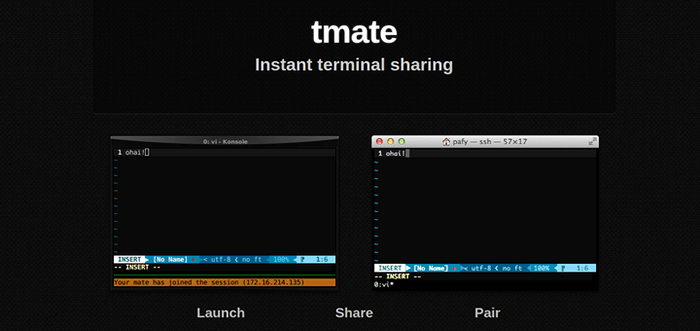
- 4132
- 183
- Tamina Liebach
tmate ist ein Klon von TMUX (Terminal Multiplexer), der eine sichere, sofortige und benutzerfreundliche Terminal-Sharing-Lösung über eine SSH-Verbindung bietet. Es ist auf der Spitze aufgebaut tmux; Sie können beide terminalen Emulatoren auf demselben System ausführen. Sie können entweder die offiziellen Server bei TMate verwenden.IO oder hosten Ihren eigenen TMate -Server.
Die folgende Abbildung zeigt ein vereinfachtes Architekturdiagramm mit den verschiedenen Komponenten der tmate (erhalten von der Projektwebsite).
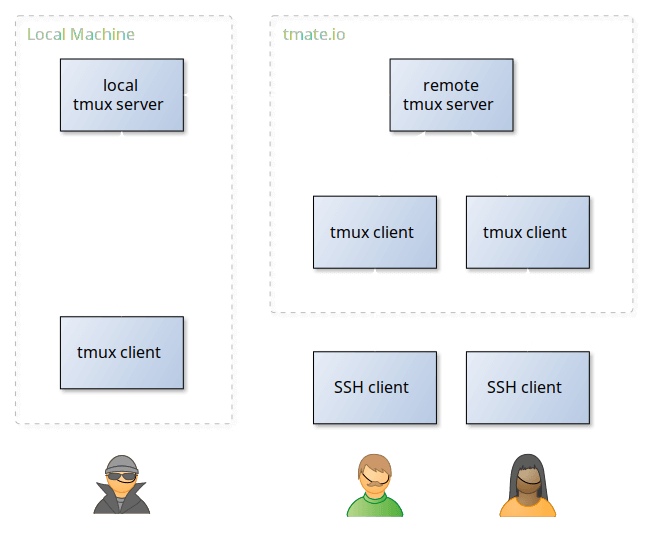 TMATE - vereinfachtes Architekturdiagramm
TMATE - vereinfachtes Architekturdiagramm Wie Tmate funktioniert?
Beim Starten von TMATE stellt es zunächst eine SSH -Verbindung zu TMate her.IO -Server im Hintergrund über libssh. Sobald die Verbindung hergestellt ist, wird für jede Sitzung ein Session -Token von 150 Bits generiert. Vertrauenswürdige Benutzer können dieses generierte Token verwenden, um auf Terminalsitzung zuzugreifen.
So installieren Sie TMate unter Linux
Tmate kann mit Package Manager wie gezeigt aus den Standard -Repositories der meisten Linux -Verteilungen installiert werden.
In Debian Und Ubuntu-Basierte Linux -Verteilungen, verwenden Sie die folgende PPA zur Installation Tmate.
$ sudo apt-Get Installieren Sie Software-Properties-Common $ sudo add-apt-Repository PPA: TMATE.IO/Archive $ sudo apt-get update $ sudo apt-Get Installt TMate
An Fedora Verteilung verwenden Sie den folgenden DNF -Befehl.
$ sudo dnf install tmate
An Arch Linux, Sie können es von AUR wie gezeigt installieren.
$ yaourt -s tmate
In OpenSuse, Sie können den Befehl Zypper verwenden, um ihn zu installieren.
$ sudo zypper in tmate
An Gento, Sie können verwenden auftauchen um es zu installieren.
$ sudo treten tmate auf
Auf anderen Linux -Verteilungen wie z Centos und Rhel, Sie können Quellen von https: // github herunterladen.com/nviennot/tmate und kompilieren und installieren mit den folgenden Befehlen.
$ ./Autogen.Sh $ ./Konfigurieren Sie $ $ sudo mach installieren
So teilen Sie Ihr Terminal mit TMATE
Sobald Sie installiert haben tmate, Es verwendet beides ~/.tmux.Conf Und ~/.tmate.Conf Konfigurationsdateien. Jeder, mit dem Sie Ihr Terminal teilen, verwendet Ihre TMUX -Konfiguration und Ihre Schlüsselbindungen. Das Terminal ist auf 256 Farben und UTF -8 gezwungen, sodass Sie nicht -2 bestehen müssen, da Sie möglicherweise mit TMUX verwendet werden.
Starten tmate, Führen Sie den folgenden Befehl aus, mit dem das Programm eine SSH -Verbindung herstellt tmate.io (oder Ihr eigener Server) im Hintergrund durch libssh.
$ tmate
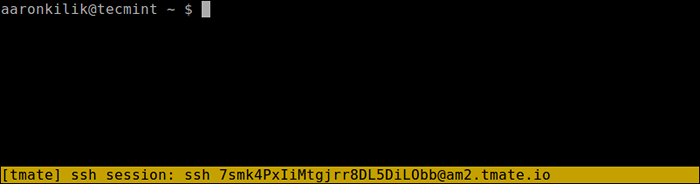 TMATE -Sitzung
TMATE -Sitzung Anschließend können Sie die SSH -Sitzungsverbindungsparameter mit der generierten Token -ID freigeben (z. B.: [E -Mail geschützt] in diesem Fall) mit Ihren Freunden, damit sie auf Ihr Terminal zugreifen können.
Um auf Ihr Terminal zuzugreifen, muss Ihr Freund/Ihre Kollegen den folgenden SSH -Befehl in seinem Terminal ausführen.
$ ssh [E -Mail geschützt]
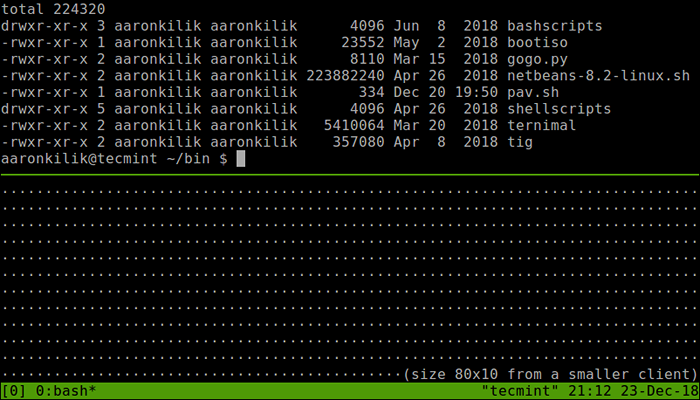 Tmate Session teilen sich mit Freunden
Tmate Session teilen sich mit Freunden Ausführen:
$ tmate show-messages
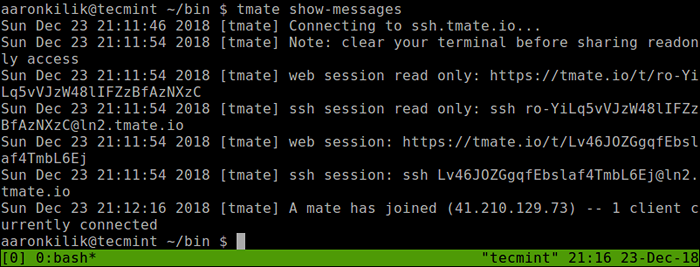 TMate -Protokollnachrichten
TMate -Protokollnachrichten Mit TMate können Sie auch eine schreibgeschützte Sicht auf Ihr Terminal teilen. Die schreibgeschützte Verbindungszeichenfolge kann mit TMate-Show-Messages abgerufen werden, wie im obigen Screenshot gezeigt.
Um das Programm zu kündigen, führen Sie die aus Ausfahrt Befehl.
$ Exit
Weitere Informationen darüber, wie TMate funktioniert, wie Sie es als Daemon ausführen und Ihren eigenen TMate -Server hosten, gehen Sie zur Projektwebsite: https: // tmate.io/.
Tmate ist eine Gabel von tmux Dies liefert eine sichere, sofortige Terminal Sharing -Lösung. In diesem Artikel haben wir gezeigt, wie Sie TMate unter Linux installieren und verwenden, und es verwenden, um Ihr Terminal mit Ihren Freunden zu teilen. Fühlen Sie sich frei, Ihre Gedanken über das Feedback -Formular unten mitzuteilen.
- « Fisch - eine intelligente und benutzerfreundliche interaktive Shell für Linux
- So ändern Sie die Namen der Linux -Partitionsbezeichnung auf ext4 / ext3 / ext2 und tauschen Sie »

